win10系统下搜狗输入法如何添加韩语输入方式
因为工作需求,想要在电脑中给搜狗输入法添加韩语输入方式,可是不懂得如何操作。该怎么办呢?下面,小编就以windows10系统为例,给大家详细介绍在搜狗输入法下添加韩语输入方式的具体方法。
具体如下:
1、如图所示点击设置按钮。
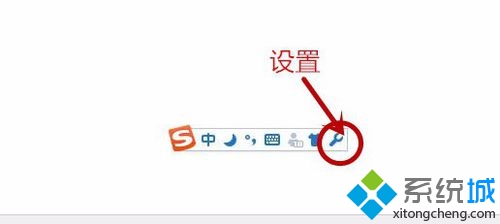
2、下翻,找到属性设置。
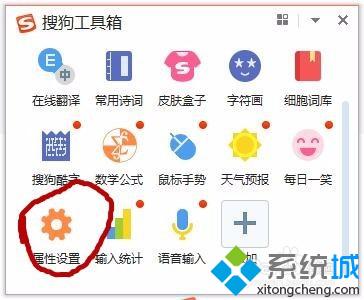
3、点击输入法管理器。
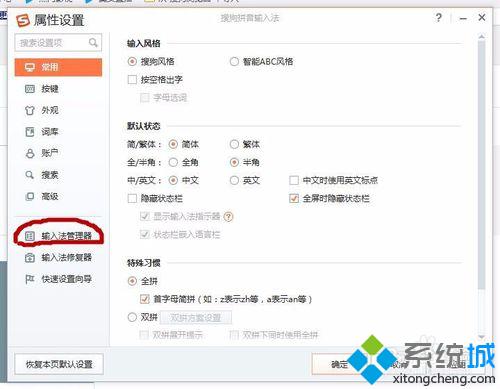
4、如图所示点击添加输入法。
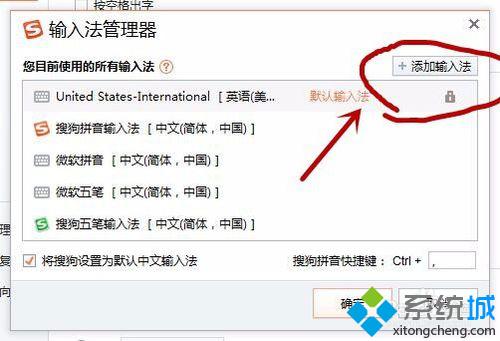
5、找到朝鲜语(韩国),点击选中。
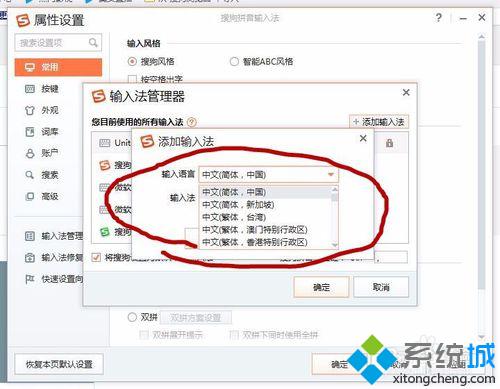
6、点击确认按钮。
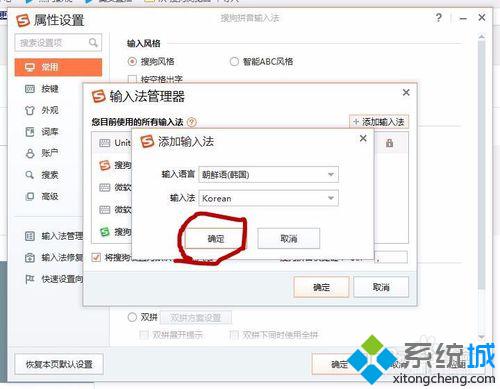
7、继续点击确认。
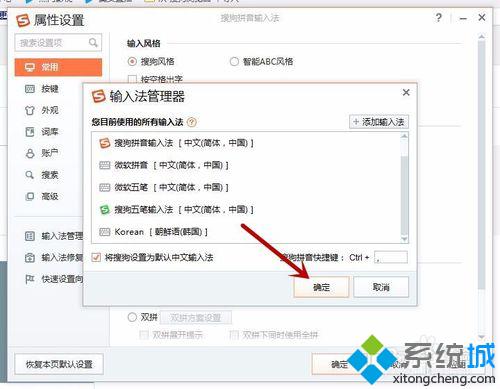
8、确认设置。
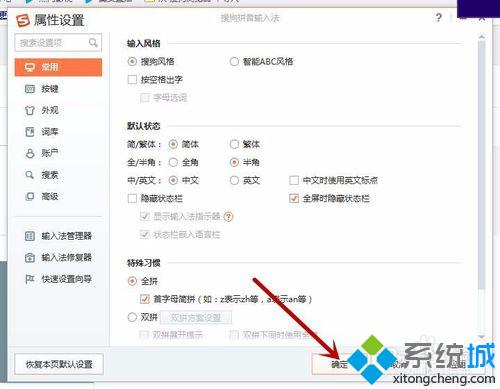
9、添加就完成啦!然后就要在你的电脑进行配置了,加油哦。
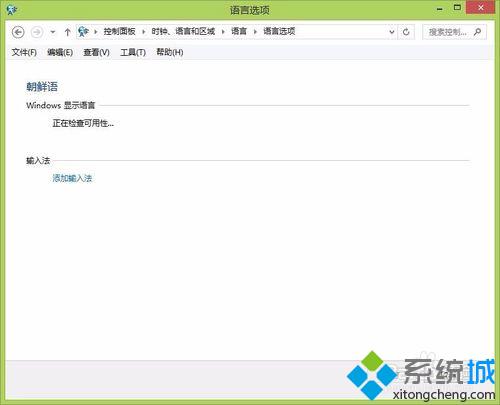
通常上述几个步骤的简单操作,我们就能在win10系统下给搜狗输入法添加韩语输入法。大家可以关注系统城更多精彩教程https://www.xitongcheng.com/
相关教程:添加搜狗输入法的步骤如何把搜狗输入法悬浮窗电脑上没有搜狗输入法怎么办下载拼音搜狗输入法德语输入法下载我告诉你msdn版权声明:以上内容作者已申请原创保护,未经允许不得转载,侵权必究!授权事宜、对本内容有异议或投诉,敬请联系网站管理员,我们将尽快回复您,谢谢合作!










